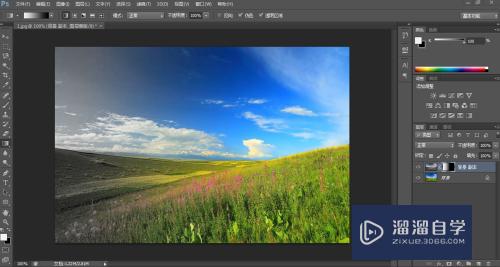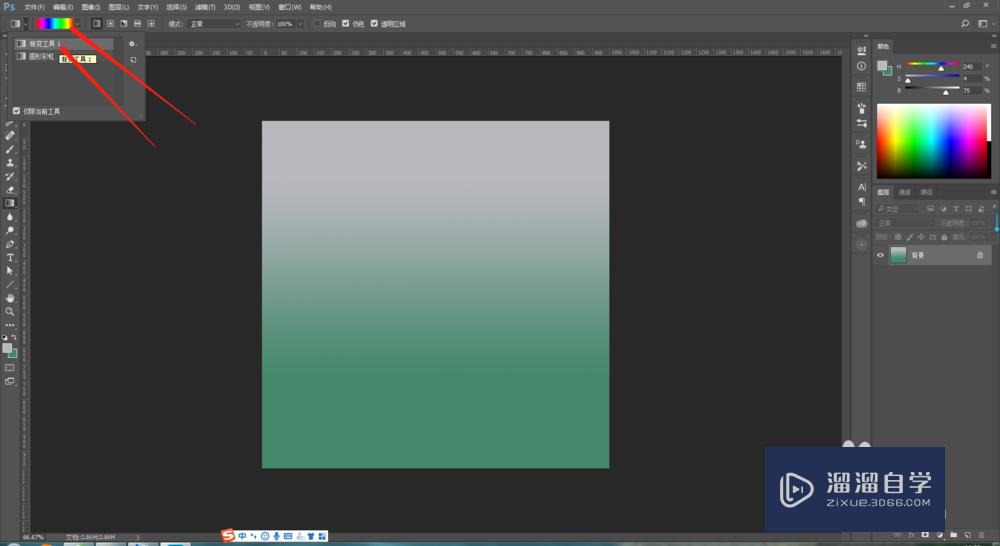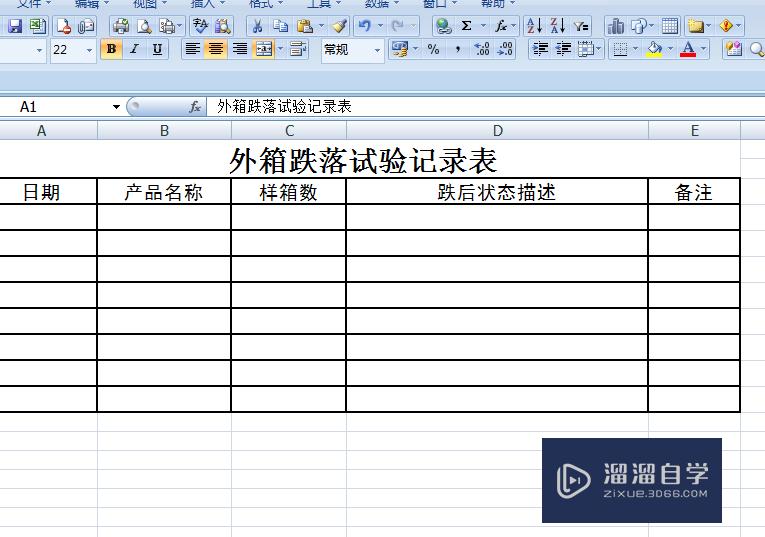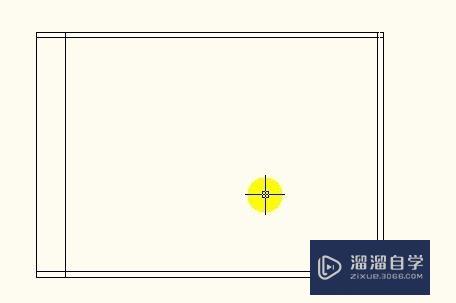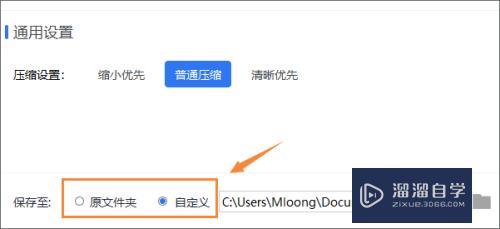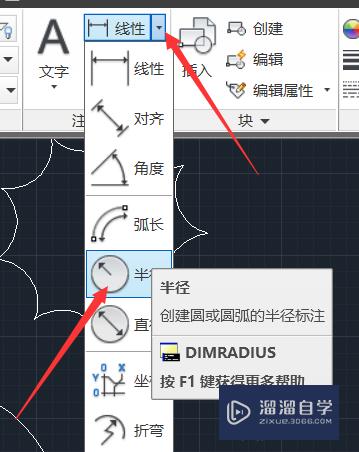PPT里高大上的渐变色应该怎样调(ppt渐变色怎么调好看)优质
在我们制作PPT的时候。加上渐变色总能给我们的PPT增添几分高大上。那么PPT里高大上的渐变色应该怎样调?下面小渲就带大家一起来看看方法。
想要玩转“PPT”。快点击此入口观看最新教程→→
工具/软件
硬件型号:戴尔DELL灵越14Pro
系统版本:Windows7
所需软件:PPT2016
方法/步骤
第1步
首先打开PPT及一个做好的PPT。留出PPT需要渐变的图案。我用了一张照片。加一张透明度64%的白色矩形。
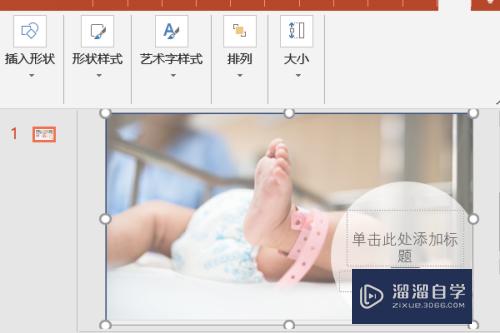
第2步
鼠标右击透明色的矩形。选择设置形状格式。如图所示。
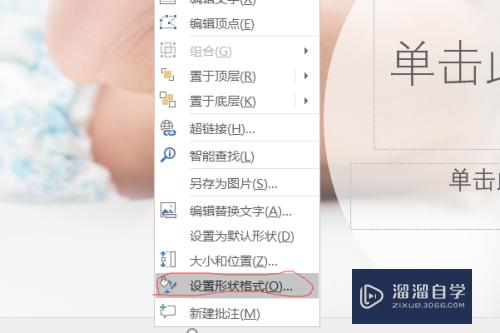
第3步
在右手边的设置界面里选择填充。并选定渐变填充。如图所示。
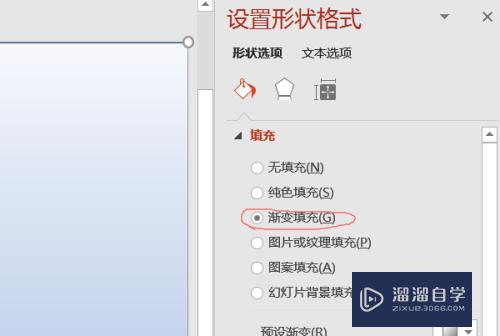
第4步
一般是只保留两个色块。把多余的色块删除。选中不需要的色块鼠标单击后面的红色×。把剩下的两个色块改成一样的颜色。
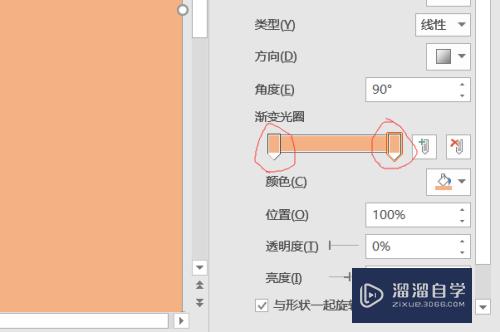
第5步
在两个色块里选中其中一个色块。先选中填充颜色按钮。在选中其他颜色。会出现另一个对话框。
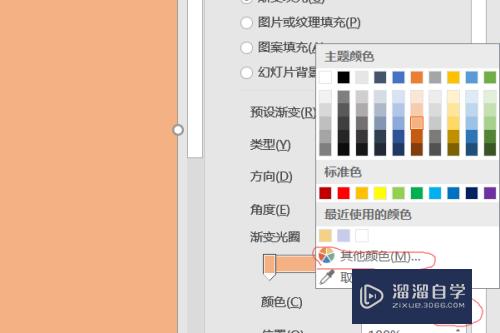
第6步
在出现的对话框里。把颜色模式改为HSL,色调增加或减少根据自己的喜好。点击确定。给填充好的渐变色设置一个合适的透明度。看下效果图。
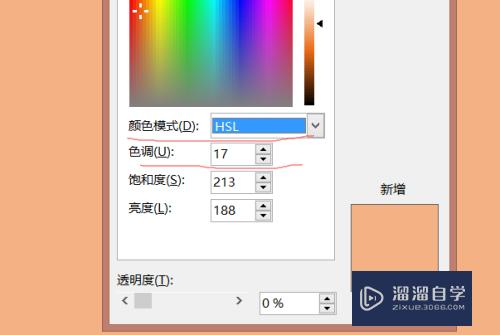

以上关于“PPT里高大上的渐变色应该怎样调(ppt渐变色怎么调好看)”的内容小渲今天就介绍到这里。希望这篇文章能够帮助到小伙伴们解决问题。如果觉得教程不详细的话。可以在本站搜索相关的教程学习哦!
更多精选教程文章推荐
以上是由资深渲染大师 小渲 整理编辑的,如果觉得对你有帮助,可以收藏或分享给身边的人
本文标题:PPT里高大上的渐变色应该怎样调(ppt渐变色怎么调好看)
本文地址:http://www.hszkedu.com/71936.html ,转载请注明来源:云渲染教程网
友情提示:本站内容均为网友发布,并不代表本站立场,如果本站的信息无意侵犯了您的版权,请联系我们及时处理,分享目的仅供大家学习与参考,不代表云渲染农场的立场!
本文地址:http://www.hszkedu.com/71936.html ,转载请注明来源:云渲染教程网
友情提示:本站内容均为网友发布,并不代表本站立场,如果本站的信息无意侵犯了您的版权,请联系我们及时处理,分享目的仅供大家学习与参考,不代表云渲染农场的立场!